在无线路由器设置中,获取静态IP地址是一个常见的需求。静态IP地址可以为设备提供稳定的网络连接,并且有助于实现更高的网络性能。本文将详细介绍如何设置路由器获取静态IP地址的步骤和注意事项,帮助您轻松完成设置。
步骤一:登录路由器管理界面您需要登录路由器的管理界面。在浏览器中输入默认的路由器IP地址(如192.168.1.1或192.168.0.1)即可访问管理界面。如果您不知道路由器的IP地址,可以在电脑的命令提示符中输入“ipconfig”命令查看默认网关。
步骤二:进入路由器设置页面在登录管理界面之后,您需要找到路由器的设置页面。不同品牌和型号的路由器设置界面可能会有所不同,但通常可以在“网络设置”、“WAN设置”或“接入类型”等选项中找到相关设置。
步骤三:选择静态IP地址获取方式在设置页面中,您需要找到“IP获取方式”或“连接类型”等选项,并选择“静态IP地址”作为获取方式。您就可以手动配置静态IP地址了。
步骤四:配置静态IP地址一旦选择了静态IP地址获取方式,您需要手动配置相关的网络参数。需要填写以下信息:
- IP地址:您可以根据网络需求输入一个可用的IP地址。
- 子网掩码:一般情况下,子网掩码会自动填写,您可以根据需要进行修改。
- 默认网关:您可以输入网络中的默认网关,通常是路由器的IP地址。
- DNS服务器:您可以手动输入首选和备用的DNS服务器地址。
步骤五:保存并应用设置完成静态IP地址的配置后,记得点击“保存”或“应用”按钮,将设置应用到路由器上。路由器会重新启动并应用新的网络设置。
注意事项:1. 在配置静态IP地址之前,建议先了解网络中其他设备的IP地址分配情况,避免IP地址冲突。
2. 确保输入的静态IP地址、子网掩码、默认网关和DNS服务器地址正确无误。
3. 如果您不确定某些网络参数的正确设置,可以咨询网络服务提供商或查阅相关文档。
4. 如果您在设置过程中遇到问题,可以尝试重启路由器或恢复出厂设置,并重新进行配置。